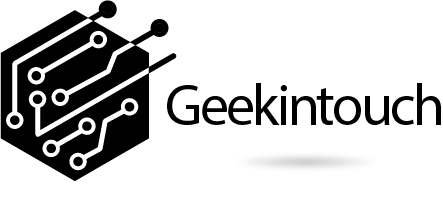Dans le monde numérique d’aujourd’hui, la création d’un site web est indispensable pour toute entreprise ou individu souhaitant marquer sa présence. WordPress se présente comme l’un des moyens les plus populaires et les plus accessibles pour atteindre cet objectif. Ce guide complet vous mènera à travers chaque étape pour installer WordPress de manière simple et efficace.
1. Présentation de WordPress
Historique et popularité
WordPress a été lancé en 2003 par Matt Mullenweg et Mike Little en tant que plateforme de blogging. Depuis, il est devenu l’un des systèmes de gestion de contenu (CMS) les plus utilisés au monde, alimentant environ 40% des sites web.
Pourquoi choisir WordPress
Parmi les nombreuses raisons de choisir WordPress, on trouve sa flexibilité, sa simplicité d’utilisation, ses nombreuses options de personnalisation et ses fonctionnalités robustes. WordPress propose une vaste bibliothèque de thèmes et de plugins, ce qui en fait un choix parfait pour les débutants et les développeurs chevronnés.
2. Prérequis avant l’installation de WordPress
Choisir un hébergeur web
Pour faire fonctionner WordPress, vous aurez besoin d’un hébergement web. Des hébergeurs comme Bluehost, WP Engine, et Inmotion Hosting sont souvent recommandés pour leurs performances et leur compatibilité avec WordPress.
Enregistrement d’un nom de domaine
Votre nom de domaine est l’adresse de votre site sur internet. Vous pouvez enregistrer un nom de domaine auprès de registraires comme Godaddy ou NameCheap.
Configuration requise
Assurez-vous que votre hébergeur prend en charge PHP version 7.4 ou supérieure, MySQL version 5.6 ou supérieure ou MariaDB version 10.1 ou supérieure, et HTTPS pour des raisons de sécurité.
Chapitre 1: Préparation de l’Environnement
Accès à votre hébergement
Se connecter à votre compte d’hébergement
Une fois votre hébergement configuré, connectez-vous à votre compte d’hébergement en utilisant les informations de connexion fournies par votre hébergeur.
Création d’une base de données MySQL
Vous aurez besoin d’une base de données MySQL pour stocker les données de votre site WordPress. La plupart des hébergeurs offrent des outils tels que phpMyAdmin pour créer facilement une base de données.
Téléchargement de WordPress
Téléchargement depuis le site officiel
Rendez-vous sur la page de téléchargement de WordPress et téléchargez la dernière version de WordPress.
Extraction des fichiers compressés
Une fois le téléchargement terminé, extrayez les fichiers compressés sur votre ordinateur. Vous pourrez ensuite les téléverser vers votre hébergement.
Chapitre 2: Installation et Configuration Initiale
Téléversement des fichiers
Utilisation de FTP pour téléverser les fichiers
Utilisez un client FTP comme FileZilla pour téléverser les fichiers WordPress extraits vers votre hébergement web. Connectez-vous à votre serveur FTP en utilisant les informations fournies par votre hébergeur.
Placement correct des fichiers dans l’hébergement
Placez les fichiers WordPress dans le dossier racine de votre hébergement (souvent nommé « public_html » ou « www »).
Installation via le navigateur
Accéder à l’URL d’installation
Ouvrez votre navigateur et accédez à l’URL où vous avez téléversé WordPress (par exemple, http://votresite.com). Cela lancera le processus d’installation de WordPress.
Configuration du fichier wp-config.php
Pendant le processus d’installation, WordPress vous demandera de renseigner les détails de votre base de données. Ajoutez ces informations dans le fichier wp-config.php.
Suivi de l’assistant d’installation
Suivez l’assistant d’installation qui vous guidera à travers les dernières étapes de configuration. Vous devrez définir le titre de votre site, créer un compte administrateur et entrer certaines informations de base.
Chapitre 3: Paramétrages et Personnalisation
Paramètres de base
Accédez au tableau de bord de votre administration WordPress en vous connectant via http://votresite.com/wp-admin.
Réglages de permaliens
Les permaliens sont les URL de vos pages et articles. Rendez-vous dans Réglages > Permaliens et choisissez une structure conviviale pour le SEO, comme « Nom de l’article ».
Réglages généraux
Dans Réglages > Général, vous pourrez paramétrer le titre de votre site, la langue, le fuseau horaire, et d’autres informations importantes.
Choix et installation d’un thème
Thèmes gratuits vs. payants
WordPress offre une grande variété de thèmes gratuits et payants. Les thèmes gratuits sont parfaits pour démarrer, tandis que les thèmes payants offrent souvent plus de fonctionnalités et de support.
Installation et activation d’un thème
Pour installer un thème, allez dans Apparence > Thèmes > Ajouter et recherchez un thème qui vous plaît. Cliquez sur « Installer » puis « Activer ».
Installation des premiers plugins
Plugins recommandés
Quelques plugins indispensables incluent Akismet pour lutter contre le spam, Yoast SEO pour optimiser votre référencement, et WooCommerce si vous souhaitez créer une boutique en ligne.
Installation et activation
Pour ajouter un plugin, allez dans Extensions > Ajouter, recherchez le plugin voulu, cliquez sur « Installer » puis « Activer ».
Chapitre 4: Sécurité et Optimisation
Sécurisation du site
Utilisation de plugins de sécurité
Installez des plugins comme Wordfence ou Sucuri Security pour protéger votre site contre les menaces potentielles.
Conseils de base pour sécuriser WordPress
Utilisez des mots de passe forts, gardez votre installation WordPress et vos plugins à jour, et effectuez des sauvegardes régulières de votre site.
Optimisation de la performance
Caching et plugins de performance
Utilisez des plugins de mise en cache comme W3 Total Cache ou WP Super Cache pour améliorer les performances de votre site.
Conseils pour des images optimisées
Compressez vos images avant de les téléverser et utilisez un plugin comme Smush pour automatiser l’optimisation des images.
Résumé des étapes importantes
Nous avons couvert toutes les étapes nécessaires pour installer WordPress, depuis le choix de l’hébergement jusqu’à la sécurisation et l’optimisation de votre site. En suivant ce guide, vous avez désormais les connaissances pour installer WordPress et gérer votre propre site web.
Importance des sauvegardes régulières
Les sauvegardes régulières sont essentielles pour protéger votre contenu contre les pertes potentielles. Utilisez des plugins comme UpdraftPlus pour automatiser ce processus.
Ressources additionnelles et supports
Pour continuer à améliorer votre site WordPress, explorez des ressources additionnelles comme les forums de support WordPress, les tutoriels en ligne, et les documentations officielles.